| 主机参考:VPS测评参考推荐/专注分享VPS服务器优惠信息!若您是商家可以在本站进行投稿,查看详情!此外我们还提供软文收录、PayPal代付、广告赞助等服务,查看详情! |
| 我们发布的部分优惠活动文章可能存在时效性,购买时建议在本站搜索商家名称可查看相关文章充分了解该商家!若非中文页面可使用Edge浏览器同步翻译!PayPal代付/收录合作 |
在我们普通的办公室里,经常需要用到打印机。但最近有Win11用户在使用打印机时遇到了打印机状态错误,导致无法正常打印。那么应该怎么解决呢?我们来看看具体操作。。
Win11打印机错误解决方案
方法1:
1.首先按下键盘上的Win+X组合键,或者右击任务栏底部的Windows logo,在打开的隐藏菜单项中选择【设置】;

2.在Windows设置窗口中,选择左侧的[系统],点击右侧的[故障排除(建议故障排除、首选项和历史记录)];

3.当前路径为:系统>:故障排除,点击选项下的【其他故障排除】;

4.最常用的,可以找到【打印机】,点击【运行】;

5.此时系统会提示正在检测问题。。如果有问题,会提示相应的解决方案。。

方法二:
1.首先按键盘上的Win+X,或者右击任务栏上的Windows开始图标,在打开的隐藏菜单项中选择【运行】;

2.运行窗口,输入[services.msc]命令,按OK或enter打开服务;

3.在服务窗口中,找到并双击打开名为[Print Spooler]的服务;
打印后台处理程序服务描述:该服务在后台执行打印作业,并处理与打印机的交互。。如果此服务关闭,您将无法打印或查看打印机。。

4.打印后台程序的属性(本地计算机)窗口,先单击[停止],然后单击[开始];

5.最后,将启动类型设置为[自动],然后点击[应用确定]保存,。

以上是我们本期分享的详细内容。本站部分内容来自网络,希望对你有帮助。请关注zhujicankao.com。
这几篇文章你可能也喜欢:
- 如何删除Win11 eng键盘?Win11 eng输入法删除法教学
- Win11关闭任务栏动画的方法
- Win11 22h2 rollback 22h1版详细教操作方法
- Win11 22h2游戏掉帧问题的最新有效解决方案
- 电脑配置不符合微软Win11升级要求(电脑升级win11条件)如何主动升级系统教学
本文由主机参考刊发,转载请注明:Win11打印机状态错误怎么办?Win11打印机错误的解决方案 https://zhujicankao.com/72081.html
 主机参考
主机参考











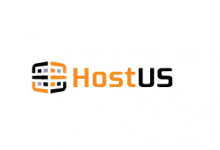



评论前必须登录!
注册